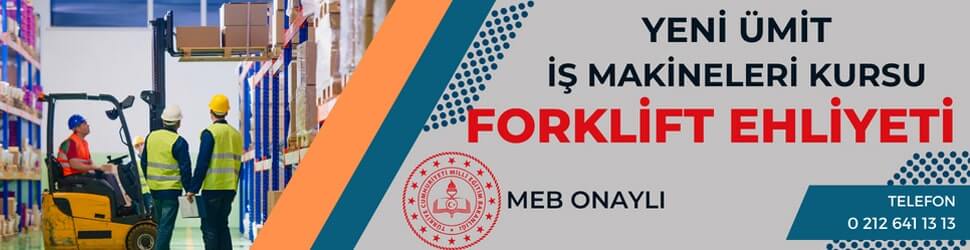Laptop Fanı Sürekli Çalışıyor Çözüm
Bazı dizüstü bilgisayarlarda, soğutma sisteminin mantığının hoş olmayan ve can sıkıcı bir özelliğini bulabilirsiniz: Laptop fanı her dakika durur ve kısa süre sonra tekrar dönmeye başlar. Merkezi işlemci belirli bir sıcaklığa, örneğin 54 dereceye kadar ısındığında, fan açılır ve işlemci daha düşük sıcaklık eşiğine, örneğin 48 dereceye kadar soğuyana kadar çalışır.
BIOS Ayarları Fan Kontrolü
İdeal olarak, fan mantığı dizüstü bilgisayarın BIOS’unda yapılandırılabilir. Aygıtı yeniden başlatın. BIOS’un bölümlerinden birinde “FAN Kontrolü” (FAN – fan) benzeri bir şey bulmanız gerekir. Ayar adları farklı modellerde çok farklı olabilir, bu nedenle anakart üreticisinin talimatlarına başvurmanız gerekecektir. BIOS, soğutucuyu istediğiniz gibi yapılandırmanıza her zaman izin vermez veya FAN Kontrol ayarlarına hiç sahip değildir. Ardından, dizüstü bilgisayar soğutucusunun hızını düzenlemek için programı kurmayı ve yapılandırmayı deneyebilirsiniz.

CPU Isısını Azaltmak
Bu yöntemler yardımcı olmazsa, işlemcinin ısınmasını azaltmayı deneyebilirsiniz, böylece en azından bilgisayarın boşta kaldığı süre boyunca soğutucu çok sık açılmaya başlamaz. Lütfen hangi güç kaynağı şemasını seçtiğinize dikkat edin. İşlemcinin daha az ısınması için “Dengeli (Önerilen)” veya “Ekonomik” seçeneğini seçmeniz gerekir. Yüksek Performans profili, işlemciyi kullanılmadığında bile her zaman maksimum frekansında tutar. Diğer profillerde saat hızı gerektiğinde artırılır. “Ekonomik” şemaya bile geçiş yaparken performansta gerçek bir düşüş fark etmeyeceksiniz.
BIOS Yanıp Sönüyor
Belki sorununuz biliniyordur ve bir çözüm uzun zamandır ortalıkta dolaşmaktadır. Anakart BIOS’unuzu güncellemeniz yeterlidir. BIOS’u güncellemek yeni başlayanlar için bir görev değildir, ancak aslında burada zor bir şey yoktur, çünkü tüm süreç otomatiktir ve aptallardan korunur. Dizüstü bilgisayar üreticisinin RESMİ web sitesine gidin ve aşağıdaki etikete göre SİZİN cihazınızın modelini bulun, çünkü aynı modelin dizüstü bilgisayarları doldurmada önemli ölçüde farklılık gösterebilir. Ardından, modeliniz için BIOS güncellemesini bulmanız gerekir. Bazen, dizüstü bilgisayar modelini otomatik olarak algılayacak ve eksik sürücüleri ve yeni bir BIOS’u yükleyecek bir uygulamanın indirmesini sağlarlar. Ardından, BIOS yükleyicisini çalıştırmanız ve yanıp sönme sihirbazının talimatlarını izlemeniz gerekir.

Laptop Fanı Bağlantısını Yeniden Lehimleme
Tüm yöntemler denendiğinde, ancak hiçbir şey yardımcı olmadığında, soruna radikal bir çözüme başvurmak kalır: dizüstü bilgisayarı sat ve daha uygun bir tane al. Şaka yapıyoruz, kasayı söküp soğutucu bağlantısını yeniden lehimleyeceğiz. Bu yöntem radyo amatörleri veya radyo amatörlerine erişimi olanlar için uygundur. Fanın hiçbir zaman tamamen kapatılmadığından emin olmamız gerekiyor. Böylece her zaman döner. Fana, hiç duyamayacağınız minimum hız için yeterli olan çok az güç sağlayabilirsiniz. Bu dönüş hızı, dizüstü bilgisayarı okurken veya boşta çalışırken serin tutmak için yeterlidir. Güç kaynağı iletkenini bir multimetre kullanarak bulmanız gerekir, genellikle kırmızıdır.
Fan Kontrolü
Laptop fanı sürekli çalışıyorsa, soğutma sistemini kontrol eden donanımın Linux’ta iyi desteklenmemesi mümkündür. Bazı dizüstü bilgisayarlar, fanları etkin bir şekilde kontrol etmek için ek yazılım gerektirir, ancak yüklenmemiş olabilir (veya Linux için hiç mevcut olmayabilir), bu nedenle fanlar her zaman tam hızda çalışır. Bu durumda fanı kontrol etmek için bazı ayarları değiştirmeniz veya ek yazılım yüklemeniz gerekebilir. Örneğin, bazı Sony VAIO dizüstü bilgisayarlarda fanları kontrol etmek için vaiofand kurulabilir. Bu tür bir yazılımı yüklemek, dizüstü bilgisayarınızın üreticisine ve modeline büyük ölçüde bağlı olan teknik bir işlemdir, bu nedenle bilgisayarınızda bunun nasıl yapılacağına ilişkin özel ipuçları aramanız gerekebilir.

Laptop Fanını Kapatmak Mümkün mü?
Cihaz alınalı birkaç sene oldu ise ve çalışmasına, soğutucunun hızlandırılmış dönüşü nedeniyle oluşan artan bir gürültü üretimi eşlik ediyorsa, bu durum düşünülmesi gereken bir nedendir. Ağır yük altında uzun süreli çalışma sırasında artan fan hızı artıyorsa bu normal bir durumdur. İşlemci büyük miktarda veriyi (üç boyutlu oyunlar) işler, bu da onu daha sıcak hale getirir ve aşırı ısınmaması için sistem otomatik olarak fan hızını arttırır. Bu arada, ” cpu ” sorunu ile karşı karşıya kaldığınızda “fan hatası”, çözmek için ayrı bir malzememiz var. Yüksek kaliteli filmler izliyor veya oyun oynuyorsanız, özellikle birkaç saatlik çalışmadan sonra bilgisayardan yüksek ses gelmesi biraz normaldir. Sorunun hemen veya cihazı başlattıktan birkaç dakika sonra ortaya çıkması başka bir konudur.
Yüksek Soğutucu Hacmi Kötü Mü?
Rahatsız hissetmenin ve dizüstü bilgisayarda bir sorun olduğunu düşünmenin yanı sıra, merkezi işlemciyi soğutan fandan gelen artan gürültü, CPU’nun önemli ölçüde ısınmasının veya aşırı ısınmasının bir işaretidir. Herhangi bir bileşenin, bu koşullarda kısa süreli kalmak için tasarlanmadıkları bilinen bir gerçektir. Tasarlanmadıkları yüksek sıcaklıklarda çalışması, daha hızlı aşınmalarına neden olur. Ve bu en iyi durumdur. Modern dizüstü bilgisayarlarda, bilgisayarı bu gibi durumlardan korumak için bir mekanizma tanıtıldı – kritik bir sıcaklığa ulaşıldığında, cihaz acil durum modunda basitçe kapatılır. Böylelikle olağandışı bir saptamadan kısa süredekurtulunur.
Soğutma Sisteminin Temizlenmesi
Cihaz hala garanti kapsamındayken ve temizlik için kasayı sökerek iptal edilmesi önerilmez; kullanıcı, dizüstü bilgisayarları sökme becerisine sahip değil veya bunu yapmaktan korkuyor ve servis merkezine gitmek bir çıkış yolu değil. Cihazı bir sprey kutusu veya elektrikli süpürge ile balkona veya tozdan etkilenmeyecek başka bir odaya çıkarıyoruz. İşlem, camsız bir balkonda veya bahçede gerçekleştirilirse, sakin ve kuru havalarda yapılmalıdır. Birkaç hava üflemesinden sonra dizüstü bilgisayar açılabilir ve test edilebilir. Temizlenmesi fayda sağlamaz. Birkaç ay sonra dizüstü bilgisayarın uğultu yapmaya başladığı görülür. Ardından, onu açmanız ve hem soğutma sisteminin kendisini iyice temizlemeniz hem de kasanın arka kapağının altındaki tozdan kurtulmanız gerekecektir.
İlginizi çekebilir: Laptop Şarj Etmiyor Çözüm
Daha fazla içerik için bizi Instagram’dan takip edebilirsiniz: https://www.instagram.com/begonyakadin/